苹果手机5G网络的到来让用户们享受到了更快速的网络体验,但是如何在iPhone手机上开启5G信号却是让很多人感到困惑的问题,在iPhone手机中,开启5G信号其实并不复杂,只需在设置中找到蜂窝数据选项并选择数据选项中的语音与数据设置为自动。通过这个简单的设置,就能让iPhone手机顺利连接到5G网络,让你畅享更快速的网络速度。希望以上内容能帮助到大家解决关于iPhone手机如何开启5G信号的问题。
iPhone手机如何开启5g信号
操作方法:
1.打开苹果手机界面,点击图片中箭头标记的【设置】,进入下一步。
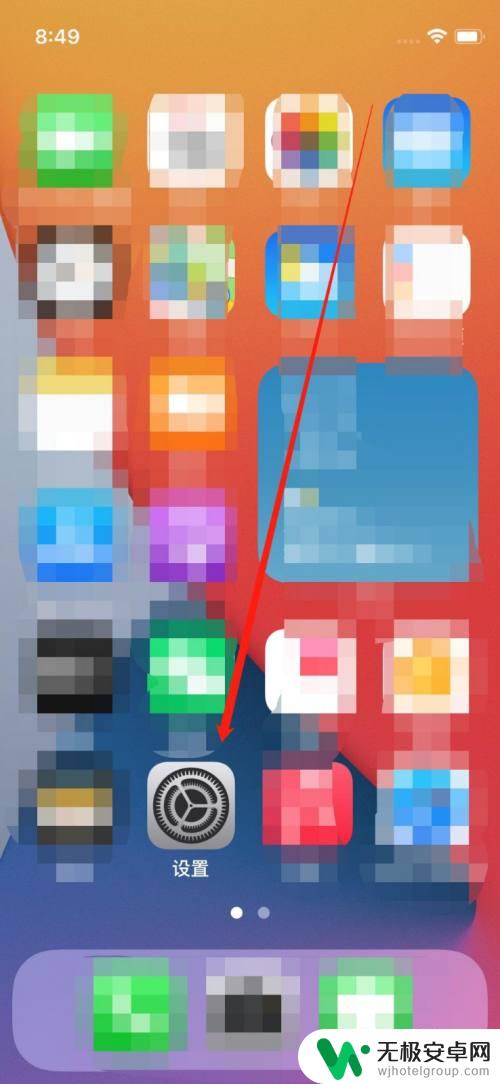
2.然后点击图片中箭头标记的【蜂窝网络】,进入下一步。
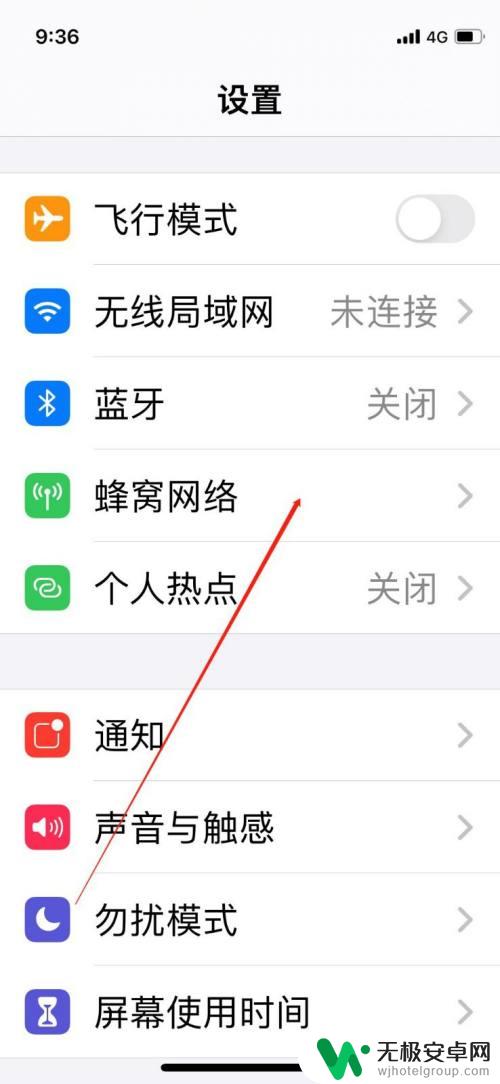
3.然后点击图片中箭头标记的【蜂窝数据选项】,进入下一步。

4.然后点击图片中箭头标记的【语音与数据】,进入下一步。
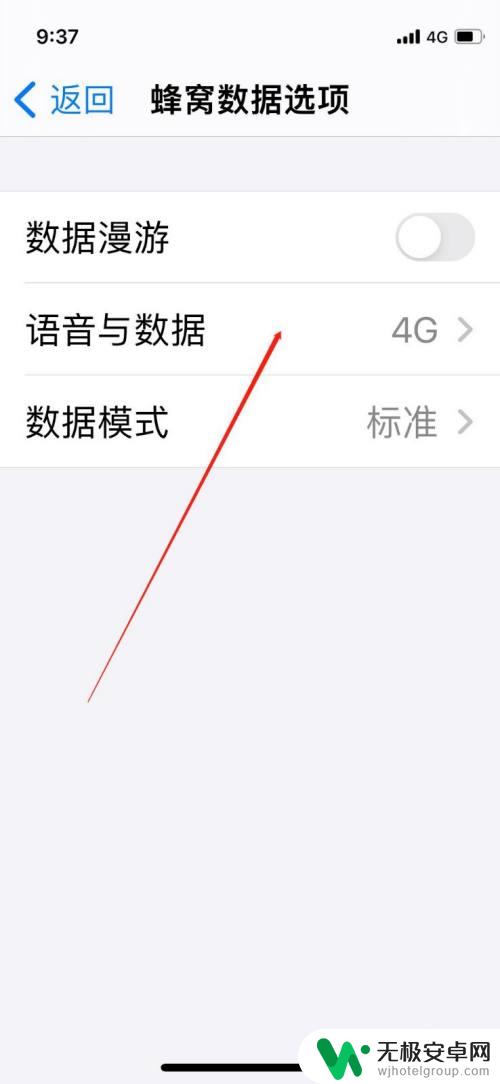
5.来到最后一步,点击打开图片中箭头标记的【5G】功能键。
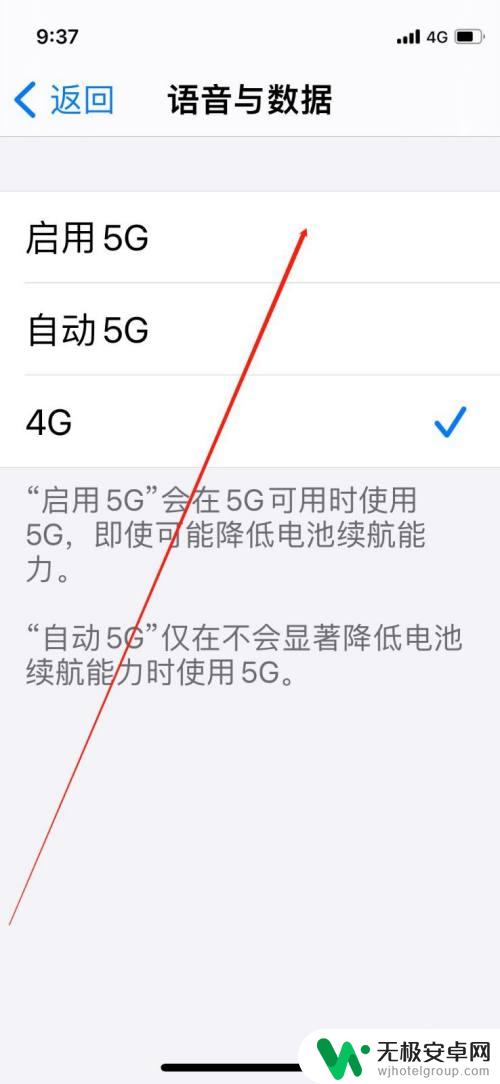
6.这样子就完成了iPhone手机设置【开启】5g信号了,是不是很简单。
以上就是如何打开苹果手机的5G网络的全部内容,如果你也遇到了相同的情况,请参照我的方法来处理,希望对大家有所帮助。









